¿Qué son los informes paginados en Power BI?
SE APLICA A: Power BI Report Builder
Power BI Desktop
Los informes paginados están diseñados para imprimirse o compartirse. Se denominan paginados porque presentan un formato apto para encajar en una página. Muestran todos los datos en una tabla, incluso si esta abarca varias páginas. Puede controlar el diseño de la página del informe totalmente. Power BI Report Builder es la herramienta independiente para crear informes paginados para el servicio Power BI.
Estos son algunos vínculos rápidos si está a punto para empezar:
- Instalación del Generador de informes de Power BI desde el Centro de descarga de Microsoft
- Tutorial: Crear un informe paginado
- Informes paginados de Power BI de ejemplo
- ¿Busca información sobre el Generador de informes de Microsoft para Power BI Report Server y SQL Server Reporting Services? Consulte Instalación del Generador de informes: Power BI Report Server en su lugar.
Los informes paginados suelen tener muchas páginas. Por ejemplo, este informe tiene 563 páginas. Cada una de ellas está diseñada con precisión, con una página por factura y encabezados y pies de página que se repiten.
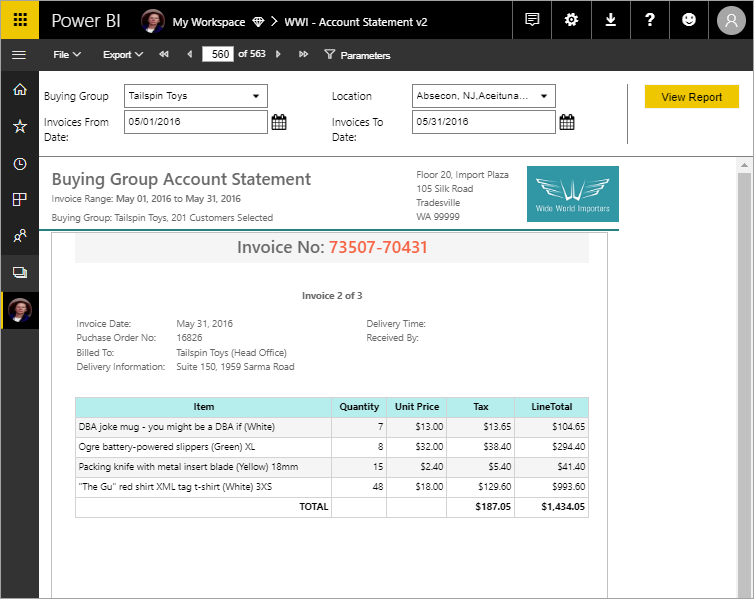
Puede obtener una vista previa del informe en el Generador de informes y luego publicarlo en el servicio Power BI, app.powerbi.com.
Prerrequisitos
Los requisitos de licencia para los informes paginados de Power BI (archivos .rdl) son los mismos que para los informes de Power BI(archivos .pbix).
- No necesita una licencia para descargar el Generador de informes de Power BI desde el Centro de descargas de Microsoft de forma gratuita.
- Con una licencia gratuita, puede publicar informes paginados en Mi área de trabajo en el servicio Power BI. Para más información, consulte Disponibilidad de características para usuarios con licencias gratuitas en el servicio Power BI.
- Con una licencia de Power BI Pro o una licencia PPU, puede publicar informes paginados en otras áreas de trabajo. También necesita al menos un rol de colaborador en el área de trabajo.
- Necesita permiso de compilación para el conjunto de datos.
Comparación entre los informes de Power BI y los informes paginados
Una ventaja importante de los informes paginados es la posibilidad de imprimir todos los datos de una tabla, sin importar lo largos que sean. Imagine que coloca una tabla en un informe de Power BI. Verá algunas de sus filas en la página y tendrá una barra de desplazamiento para ver el resto. Si imprime esa página o la exporta a PDF, las únicas filas que imprime son las que vio en la página.
Ahora, supongamos que coloca la misma tabla en un informe paginado. Al imprimirlo o exportarlo a PDF, el informe paginado tiene tantas páginas como sea necesario para imprimir cada fila de esa tabla.
Puede ver una demostración de una tabla similar que se imprime en los dos formatos de informe de este vídeo, que es módulo 1, parte de un curso basado en vídeo de ocho módulos, Informes paginados de Power BI en un día. Este curso está concebido para proporcionarle, como autor de informes, los conocimientos técnicos necesarios para crear, publicar y distribuir informes paginados de Power BI.
Creación de informes en el Generador de informes de Power BI
Los informes paginados tienen su propia herramienta de diseño, el Generador de informes de Power BI. Se trata de una herramienta nueva que comparte la misma base que las herramientas que había utilizado previamente para crear informes paginados para Power BI Report Server o SQL Server Reporting Services (SSRS). De hecho, los informes paginados que cree para SSRS 2016 y 2017 o para Power BI Report Server en el entorno local son compatibles con el servicio Power BI. El servicio Power BI mantiene la compatibilidad con versiones anteriores, para poder avanzar con los informes, y puede actualizar cualquier informe paginado de una versión anterior. No todas las características de informes están disponibles durante el lanzamiento. Vea Consideraciones y limitaciones en este artículo para obtener más información.
Aplicación de etiquetas de confidencialidad a informes paginados
Las etiquetas de confidencialidad se pueden aplicar a los informes paginados hospedados en el servicio Power BI. Después de cargar un informe paginado en el servicio, aplique la etiqueta al informe como lo haría con un informe de Power BI normal.
Obtenga más detalles sobre compatibilidad con etiquetas de confidencialidad para informes paginados.
Informes a partir de una variedad de orígenes de datos
Un único informe paginado puede tener un número de orígenes de datos distintos. No tiene un modelo de datos subyacente, a diferencia de los informes de Power BI. Los orígenes de datos insertados y los conjuntos de datos se crean en el propio informe paginado. No puede usar orígenes de datos compartidos ni conjuntos de datos compartidos. Cree informes en el generador de informes en el equipo local. Si un informe se conecta a datos locales, después de cargar el informe en el servicio Power BI, debe crear una puerta de enlace y redirigir la conexión de datos. Estos son los orígenes de datos a los que puede conectarse:
- Azure SQL Database y Azure Synapse Analytics (mediante Basic y oAuth)
- Azure Analysis Services (mediante SSO)
- SQL Server a través de una puerta de enlace
- Modelos semánticos de BI
- Oracle
- Teradata
Vea Orígenes de datos admitidos para informes paginados de Power BI para obtener una lista completa.
Diseño del informe
Creación de informes paginados con diseños de forma libre, gráfico y matriz
Los informes de tabla funcionan bien con datos basados en columnas. Los informes de matriz, como los informes de tabla dinámica e informes de tabla cruzada, son buenos para datos resumidos. Los informes de gráfico presentan los datos en formato gráfico y los informes de lista de formato libre pueden presentar casi cualquier cosa, como facturas.
Puede empezar con uno de los asistentes del generador de informes. Los asistentes de tabla, matriz y gráfico le ayudarán a crear el conjunto de datos insertado y la conexión del origen de datos insertada. Después, arrastre y coloque los campos para crear una consulta de conjunto de datos, seleccionar un diseño y estilo y personalizar el informe.
Con el asistente para mapas, puede crear informes que muestren datos agregados con un fondo geométrico o geográfico. Los datos de mapas pueden ser datos espaciales de una consulta Transact-SQL o un archivo de forma de Environmental Systems Research Institute, Inc. (ESRI). También puede agregar un fondo de mosaico de mapa de Microsoft Bing.
Agregar más al informe
Modifique los datos mediante el filtrado, la agrupación y la ordenación de los datos o con la adición de fórmulas o expresiones. Agregue gráficos, medidores, minigráficos e indicadores para resumir los datos en un formato visual. Use parámetros y filtros para filtrar datos en vistas personalizadas. Inserte imágenes y otros recursos o haga referencia a ellos, incluido contenido externo.
Todo el contenido de un informe paginado, desde el propio informe hasta cada cuadro de texto, imagen, tabla y gráfico, tiene una matriz de propiedades que puede configurar para que el informe tenga exactamente el mismo aspecto que desea.
Creación de una definición de informe
Al diseñar un informe paginado, realmente crea una definición de informe. No contiene los datos. Especifica de dónde se obtienen los datos, qué datos se obtienen y cómo mostrar los datos. Al ejecutar el informe, el procesador de informes toma la definición de informe que ha especificado, recupera los datos y los combina con el diseño del informe para generar el informe. Cargue la definición de informe en el servicio Power BI, https://app.powerbi.com, en Mi área de trabajo o en un área de trabajo compartida con sus compañeros. Si el origen de datos del informe es local, después de cargar el informe, redirija la conexión del origen de datos para que pase por una puerta de enlace.
Visualización del informe paginado
Verá el informe paginado en el servicio Power BI en un explorador y también en las aplicaciones móviles de Power BI. En el servicio Power BI, puede exportar el informe a varios formatos, como HTML, MHTML, PDF, XML, CSV, TIFF, Word y Excel. También puede compartirlo con otros usuarios.
Creación de una suscripción al informe
Puede configurar suscripciones de correo electrónico para usted y otros usuarios para los informes paginados en el servicio Power BI. En general, el proceso es el mismo que para la suscripción a informes y paneles en el servicio Power BI. Las suscripciones de informes paginados en el servicio Power BI son similares a las suscripciones estándar de correo electrónico en Power BI Report Server y SQL Server Reporting Services. En la configuración de las suscripciones, elija la frecuencia con la que desea recibir los correos electrónicos: diaria, semanal o cada hora. La suscripción contiene un archivo PDF adjunto con la salida completa del informe.
Para obtener más información, vea "Suscripción a informes paginados" en el artículo Suscripciones de correo electrónico para informes y paneles en el servicio Power BI.
Uso de canalizaciones de implementación con informes paginados
En el servicio Power BI, puede usar la herramienta de canalización de implementación con informes paginados. Las canalizaciones de implementación permiten desarrollar y probar los informes paginados de Power BI antes de publicarlos para los usuarios. La herramienta está diseñada como una canalización con tres fases:
- Desarrollo
- Prueba
- Producción
Obtenga información sobre cómo empezar a trabajar con las canalizaciones de implementación en el servicio Power BI.
Inserción de informes paginados de Power BI
Con los análisis integrados de Power BI, puede crear contenido de Power BI que muestre informes paginados en una aplicación totalmente integrada e interactiva. Puede insertar informes paginados para los clientes o para su organización. Consulte Inserción de informes paginados de Power BI para obtener más información.
Consideraciones y limitaciones
Estas son algunas otras características que no se admiten:
- Anclar páginas de informes u objetos visuales a los paneles de Power BI. Aún puede anclar visualizaciones a un panel de Power BI desde un informe paginado local en una versión de Power BI Report Server anterior a septiembre de 2022 o un servidor de informes de SQL Server Reporting Services de 2022. Para más información, consulte Anclar elementos de Reporting Services en paneles de Power BI para recibir más información sobre esta característica descontinuada.
- Mapas del documento. No se representan en el servicio Power BI, pero sí cuando se exporta un informe.
- Orígenes de datos compartidos y conjuntos de datos compartidos.
- No se pueden crear suscripciones controladas por datos para informes paginados en el servicio Power BI.
Pasos siguientes
- Instalación del Generador de informes de Power BI desde el Centro de descarga de Microsoft
- Tutorial: Crear un informe paginado
- Curso en línea: Informes paginados de Power BI en un día
- Informes paginados de Power BI de ejemplo
- Escritura directa de datos en un informe paginado
- Inserción de informes paginados de Power BI